Hỗ trợ tư vấn
Tư vấn - Giải đáp - Hỗ trợ đặt tài liệu
Mua gói Pro để tải file trên Download.vn và trải nghiệm website không quảng cáo
Tìm hiểu thêm » Hỗ trợ qua ZaloInternet Download Manager là phần mềm tăng tốc download phổ biến nhất hiện nay, tuy nhiên, nếu dùng liên tục và lâu ngày, có thể bạn sẽ thấy chán và cảm thấy giao diện của công cụ này thật cứng nhắc, vô vị. Vậy có bao giờ bạn thử, hay nghĩ rằng sẽ thay đổi giao diện IDM chưa?
Đây không hẳn là một tính năng mà nó chỉ đơn giản là mẹo nhỏ, thủ thuật Internet Download Manager giúp người dùng cảm thấy thú vị hơn, thích thú hơn trong quá trình cài đặt và sử dụng phần mềm này để tải dữ liệu.
Cách thực hiện khá giống với khi chúng ta "thay áo cho WinRAR", các bạn có thể làm như sau:
Bước 1: Từ giao diện chính của IDM, các bạn click chuột phải vào khoảng trống bất kỳ trên thanh công cụ, một danh sách hiện ra như dưới đây. Trong đó là các tùy biến để sử dụng cho thanh công cụ, bao gồm:
Chọn chuột trái vào một mục tương ứng mà các bạn muốn sử dụng.
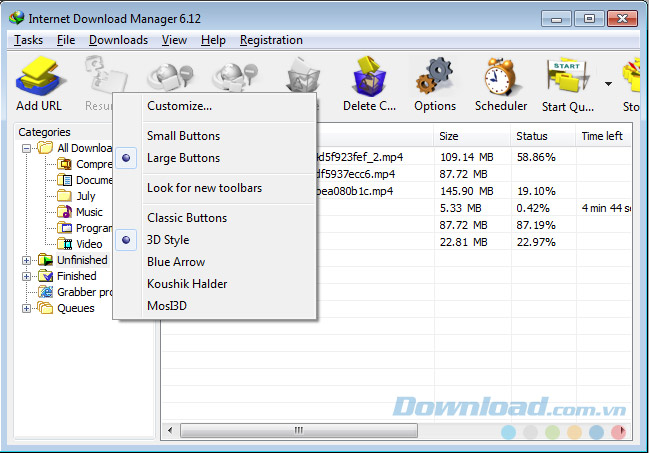
Sau khi click, giao diện của IDM sẽ lập tức được thay đổi.
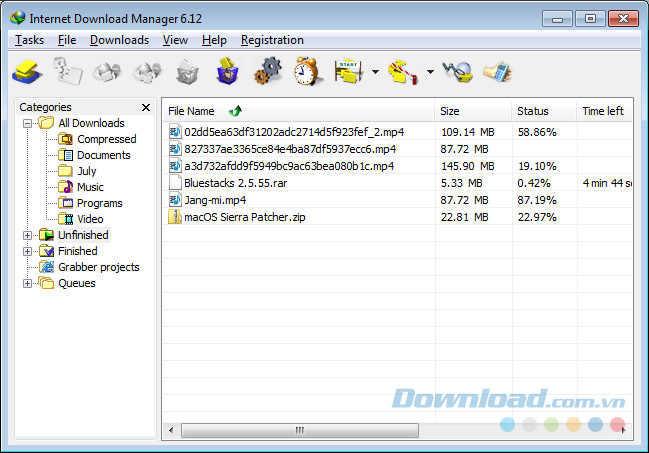
Các bạn có thể chọn sử dụng một số giao diện mà Internet Download Manager đang có sẵn.
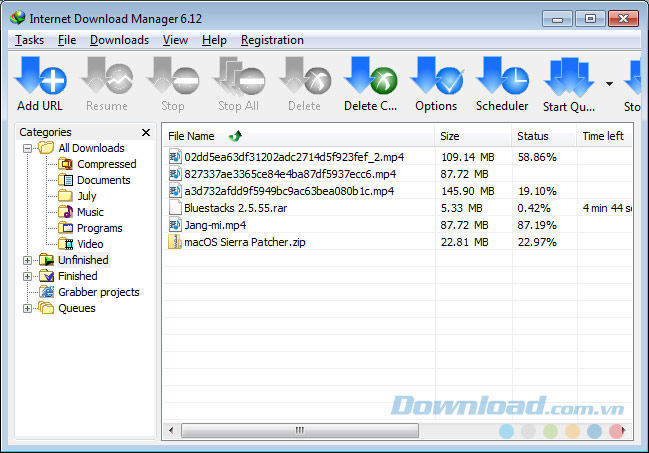
Chọn sử dụng nhanh một trong các giao diện mà IDM có sẵn trong cài đặt
Những giao diện mới sẽ giúp công cụ tăng tốc download này trở nên tươi mới, thú vị và lạ mắt hơn nhiều. Và nếu các bạn cảm thấy những hình ảnh mới không thực sự quen mắt thì đừng quên là bên dưới chúng vẫn còn tên của từng mục.
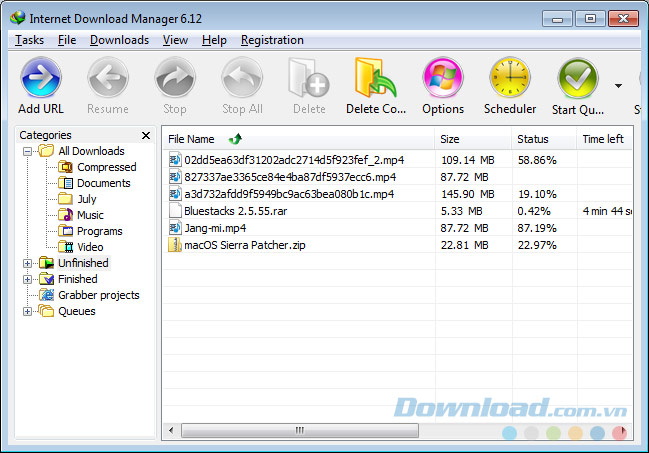
Internet Download Manager còn cung cấp thêm tùy chọn thay đổi vị trí của các biểu tượng trên thanh công cụ.
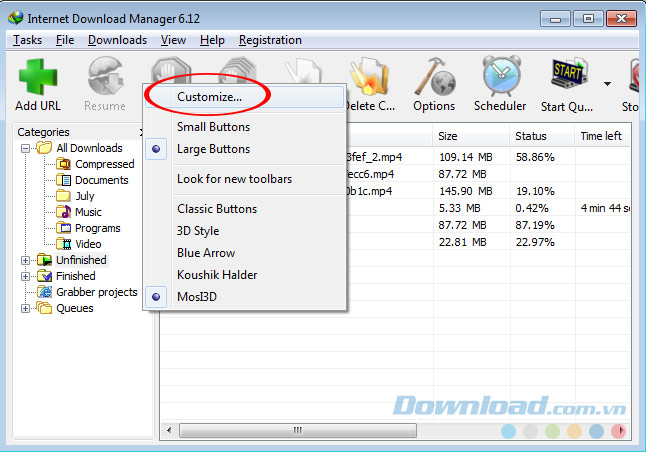
Cụ thể, khi nhấp chọn Customize... một cửa sổ nhỏ khác (Customize Toolbar) sẽ xuất hiện. Các bạn click chuột trái vào biểu tượng bất kỳ muốn di chuyển trong khung Current toolbar buttons và chọn Move Up để di chuyển nó lên trên, hoặc Move Down để đi về phía ngược lại.
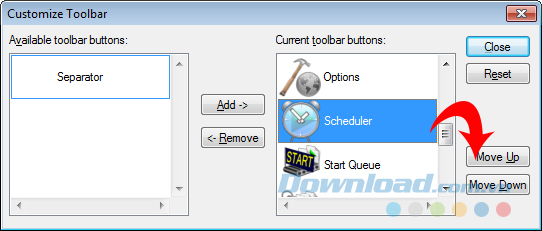
Nếu chọn được vị trí ưng ý, nhấp vào Close để xác nhận và đóng lại cửa sổ này.
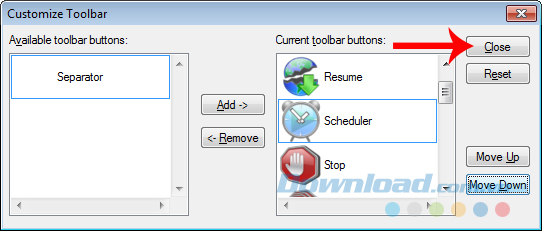
Quay trở lại giao diện chính của Internet Download Manager, chúng ta có thể thấy rõ sự thay đổi.
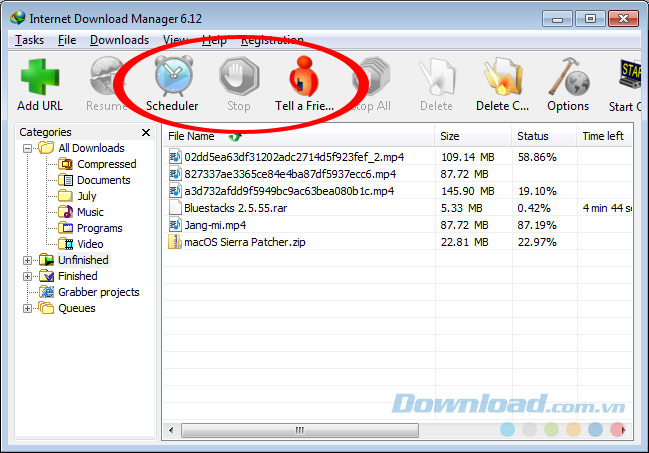
Sử dụng Customize để thay đổi vị trí các biểu tượng trên thanh công cụ của IDM
CHÚ Ý:
Nhiều khi thao tác click chuột phải (tuy nhanh hơn) vào khoảng trống trên thanh công cụ không có tác dụng hoặc hiển thị ra một cửa sổ khác, bạn có thể chọn vào thẻ View / Toolbar và chọn một mục mình muốn để thay đổi giao diện của Internet Download Manager.
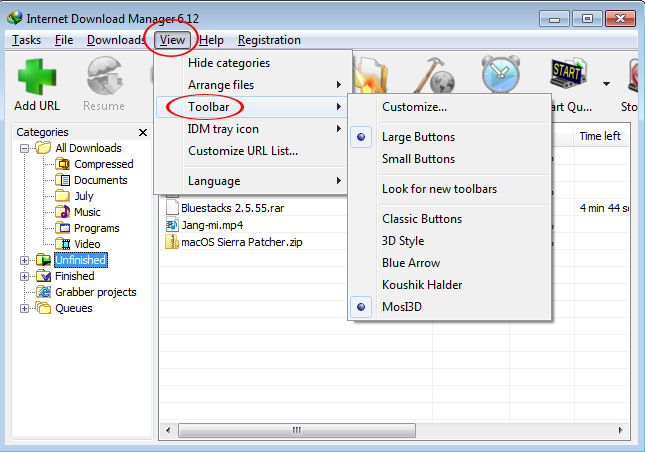
Không chỉ có thể sử dụng những giao diện đang có mà công cụ này còn có hẳn một kho hình nền riêng để người dùng sử dụng thêm. Để tải và cài đặt theme cho Internet Download Manager, các bạn có thể làm như sau:
Bước 1: Từ giao diện chính của IDM, các bạn cũng chuột phải vào khoảng trống trên thanh công cụ hoặc vào View / Toolbar rồi chọn tiếp Look for new toolbars.
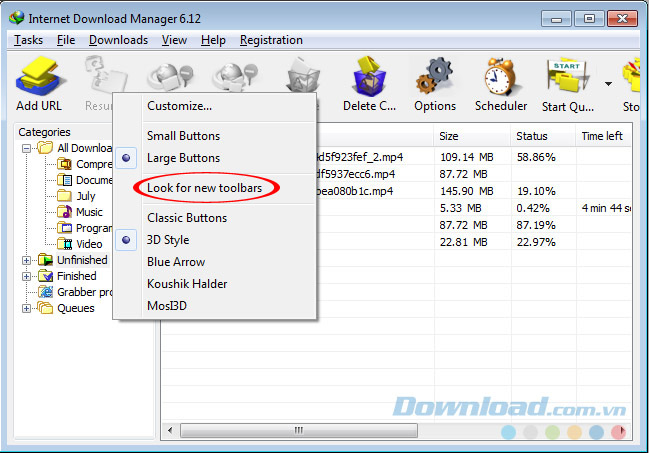
Bước 2: Lúc này chúng ta sẽ được chuyển tới một trang mới, tại đây có rất nhiều các bộ theme đa dạng, khác nhau để lựa chọn.
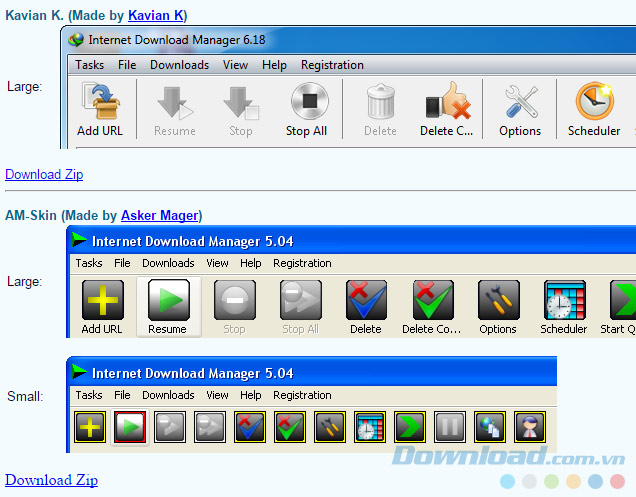
Có thể kéo thanh cuộn để di chuyển trang và tìm kiếm một bộ hình nền mới cho IDM mà mình thích nhất.
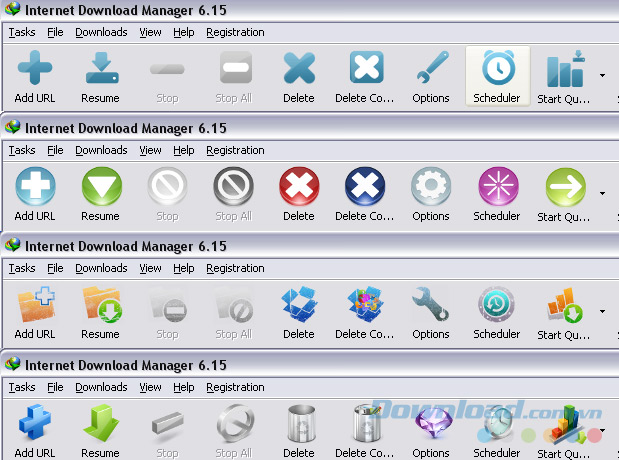
Bước 3: Muốn tải bộ nào, chỉ cần click chuột trái vào mục Download Zip ngay bên dưới bộ đó để tải về.
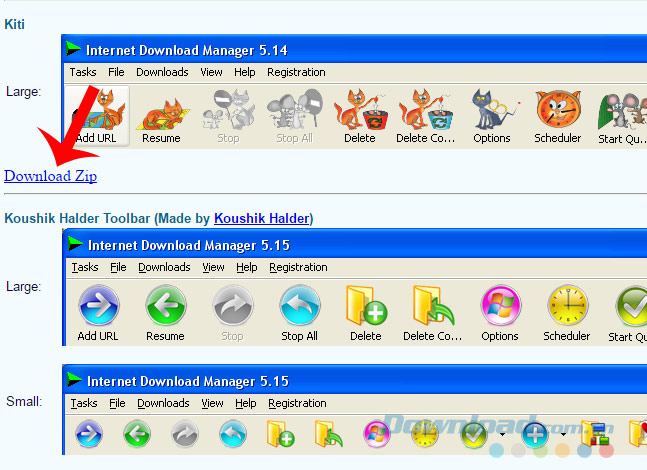
Chọn chuột trái vào Download Zip để tải thêm hình nền mới về
Bước 4: File tải về là dạng file nén nên sẽ không hề mất thời gian của bạn.
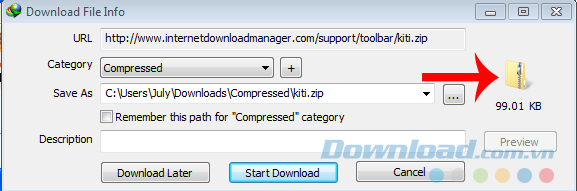
Bước 5: Chọn một vị trí bất kỳ để lưu file này.
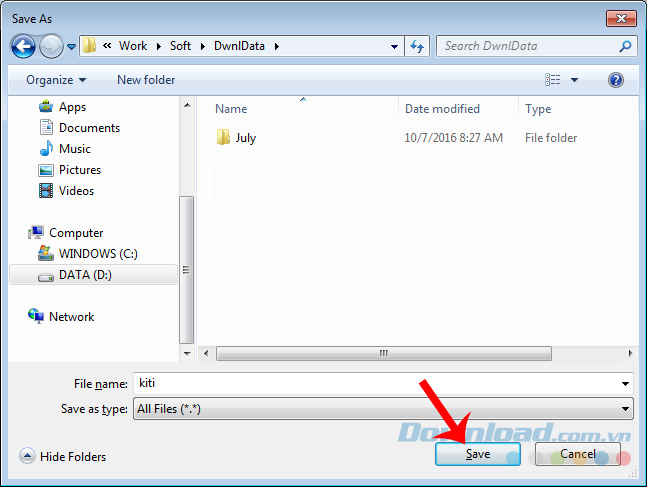
Bước 6: Tiến hành giải nén cho file vừa tải về.
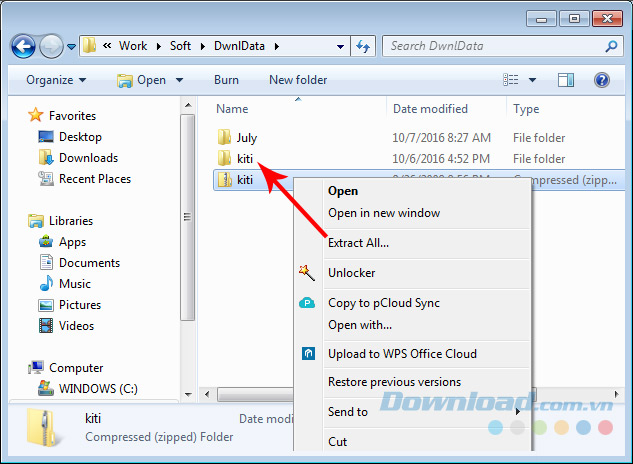
File tải về là dạng file nén, nên cần giải nén trước khi sử dụng
Tất cả các theme tải về đều có chung hai loại file, đó là file hình ảnh (theme) và một file có dạng *.tbi.
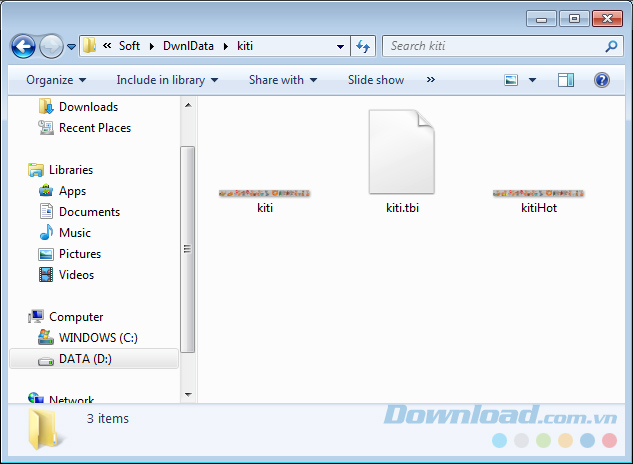
Các bạn copy toàn bộ các tệp tin này.
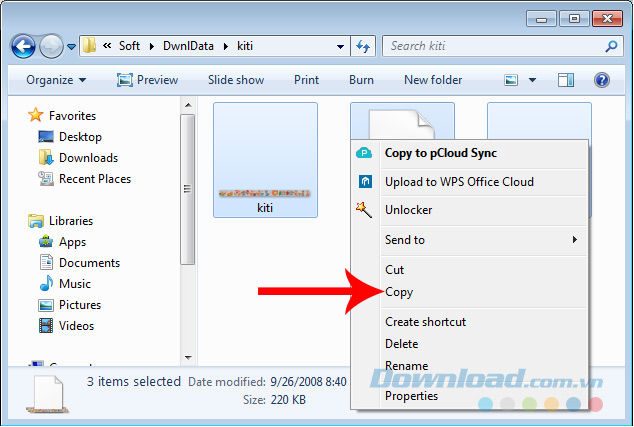
Bước 7: Sau đó truy cập vào vị trí cài đặt phần mềm IDM trên máy tính, và paste (dán) các file trên vào thư mục Toolbar. Nếu không quen, các bạn có thể tìm theo đường dẫn:
Mẹo nhỏ:
Để tiết kiệm thời gian và giảm được các thao tác, ngay khi tải theme từ trang chủ về, các bạn có thể chọn luôn vị trí lưu file là thư mục Toolbar này.
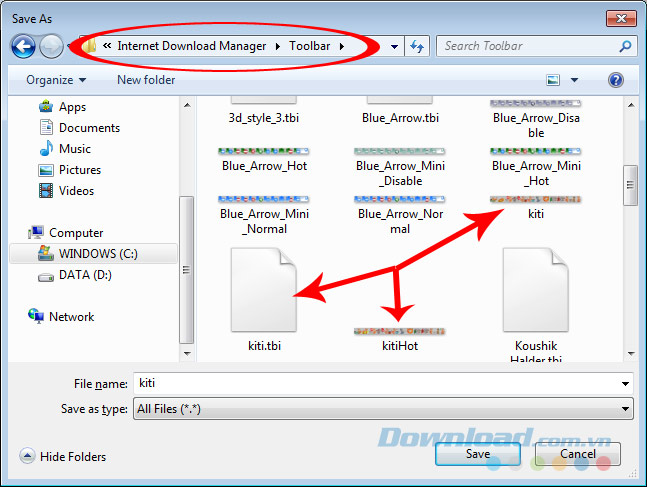
Copy và Paste toàn bộ tệp tin trong file vừa giải nén được và copy sang thư mục Toolbar
Bước 8: Sau khi paste file giải nén vào vị trí mới, các bạn sẽ phải tắt Internet Download Manager hoặc thậm chí là khởi động lại máy tính để lưu lại thao tác vừa rồi. Sau khi máy tính hoạt động trở lại, chúng ta khởi chạy IDM lần nữa và làm tương tự như khi chọn thay đổi giao diện bình thường, sẽ thấy bộ theme mới đã được thêm vào danh sách.
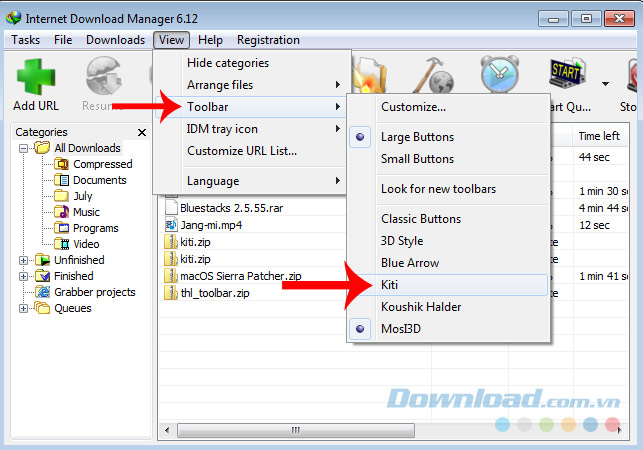
Lúc này chỉ cần click chọn nó để áp dụng cho phần mềm tăng tốc download tuyệt vời này là xong. Bằng cách này, các bạn có thể tùy ý tải và thay đổi giao diện cho IDM bất kỳ lúc nào.
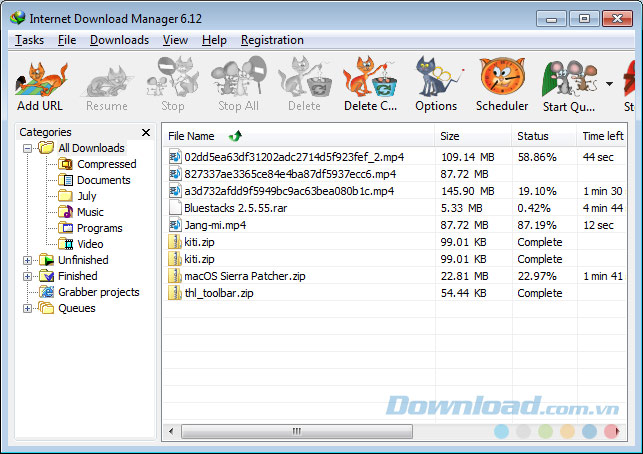
IDM đã được cài đặt thành công bộ hình nền mới
Trên đây là toàn bộ những gì cần biết để có thể "thay áo" cho phần mềm tăng tốc download Internet Download Manager trên máy tính. Hy vọng mẹo nhỏ này sẽ giúp các bạn cảm thấy IDM thú vị hơn.
Chúc các bạn thực hiện thành công!
Theo Nghị định 147/2024/ND-CP, bạn cần xác thực tài khoản trước khi sử dụng tính năng này. Chúng tôi sẽ gửi mã xác thực qua SMS hoặc Zalo tới số điện thoại mà bạn nhập dưới đây: